Quel est votre objectif final en tant que créateur de vidéos ? La plupart d'entre vous répondraient sûrement : « Engager mon public cible et créer une voix de marque forte ». Mais nous négligeons souvent l'importance des voix off et de la synthèse vocale, qui aident à créer un lien avec les utilisateurs.
Les voix off ne se limitent pas à faire parler quelqu'un dans une vidéo, mais créent également un impact durable sur votre spectateur et l'incitent à agir. Par conséquent, des outils comme Camtasia sont dotés de fonctionnalités de voix off sophistiquées qui peuvent vous aider à améliorer la clarté audio, à éliminer le bruit et à présenter une vidéo bien affinée aux spectateurs.
Vous vous demandez comment démarrer avec la voix off Camtasia ? Ne vous inquiétez pas, cet article vous l'expliquera en détail.
Table des matières
Comment enregistrer une voix off dans Camtasia
Camtasia vous permet d'enregistrer une voix off de haute qualité de manière flexible. Cela signifie que vous pouvez ajouter une voix off pendant la capture de votre vidéo ou même après l'avoir enregistrée. Vous pouvez le faire comme bon vous semble. Voyons maintenant comment procéder :
Méthode 1. Enregistrer la voix off pendant la capture d'écran
Ce type d'enregistrement vocal est idéal pour les tutoriels préenregistrés et les vidéos d'instructions. Voici donc comment procéder.
Étape 1. Sélection des paramètres d'enregistrement appropriés
Tout d'abord, vous devez vous assurer que tous les outils nécessaires à l'enregistrement sont présents et correctement connectés. Par exemple, votre microphone externe doit être connecté et vos écouteurs doivent être connectés.
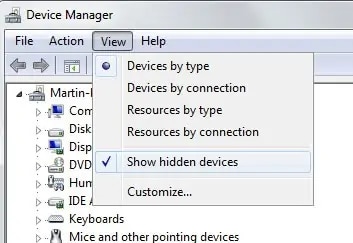
Étape 2. Choisir la source audio
- Appuyez sur « V » ou rendez-vous sur le côté gauche de l'interface et cliquez sur l'option « Rechercher la narration vocale ». Vous y trouverez les périphériques audio répertoriés dans le menu déroulant.
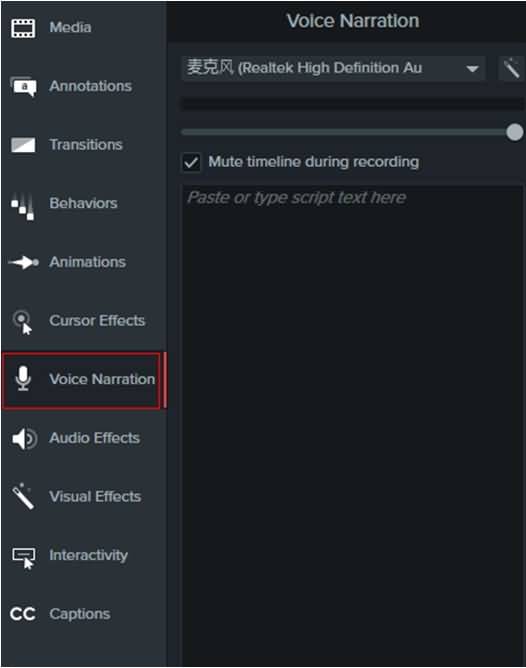
- Sélectionnez la source audio à cet endroit. Par exemple, votre microphone est répertorié comme « Audio 2.0 ». Cliquez dessus pour continuer.
Étape 3. Mise à niveau automatique du son
Maintenant que vous avez choisi votre source audio, vous pouvez sélectionner l'option de mise à niveau automatique à droite du menu déroulant pour définir un niveau spécifique pour le micro.
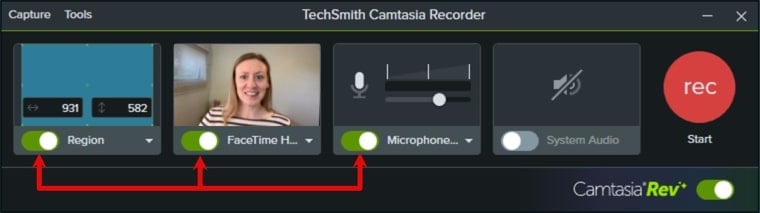
Ici, vous pouvez également couper le son de la timeline pour éviter les distractions.
Étape 4. Ajout d'un script
Sous ces paramètres, vous trouverez également un éditeur de texte dans lequel vous pouvez ajouter votre script pour raconter facilement votre histoire pendant que vous capturez votre écran.
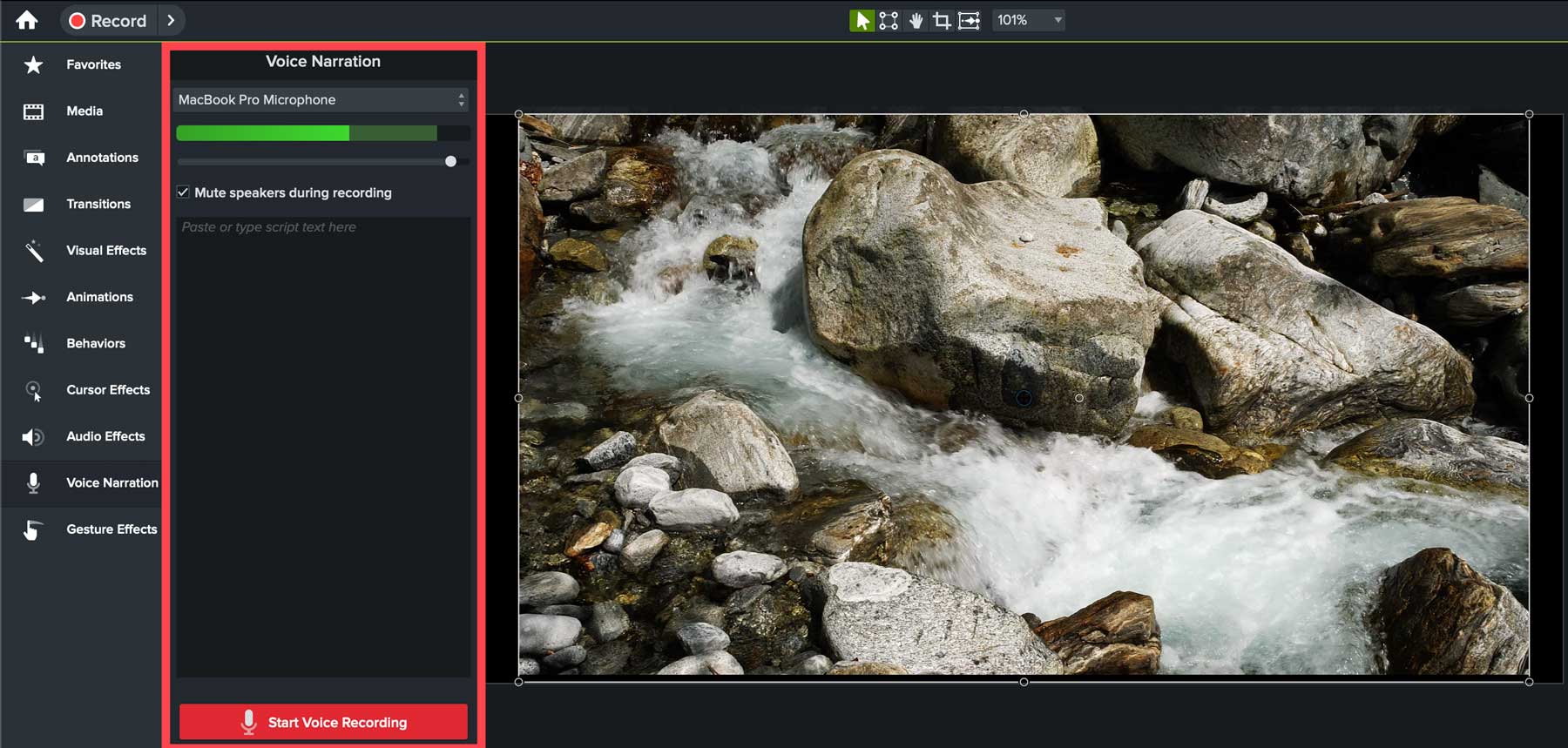
Étape 5. Démarrer l'enregistrement
Une fois votre script prêt, appuyez simplement sur « Démarrer l'enregistrement vocal ». Le minuteur commencera à tourner, ce qui signifie que tout ce que vous dites sera enregistré.
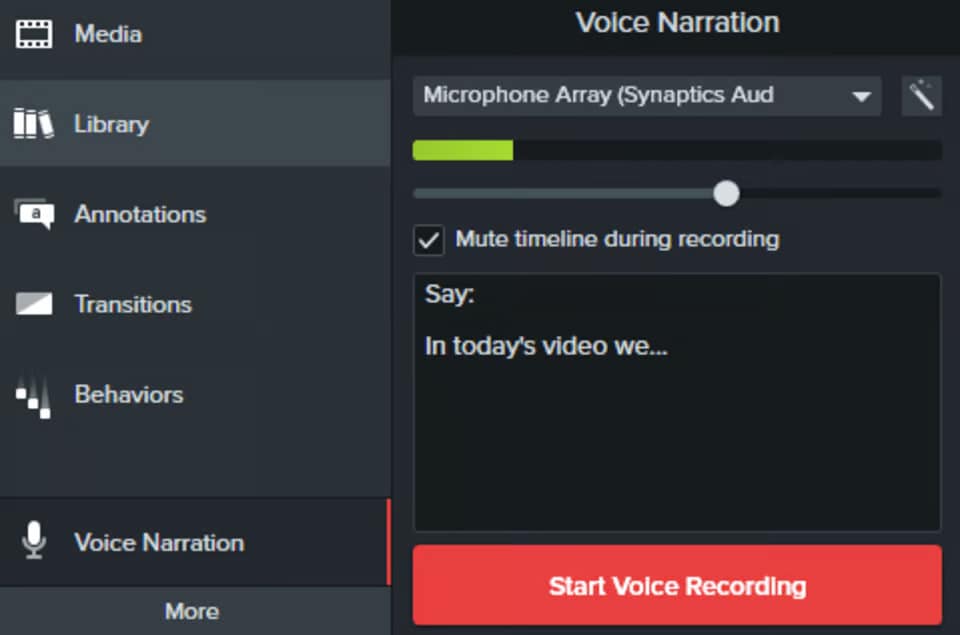
Entre vos sessions d'enregistrement, vous pouvez arrêter l'enregistrement à un intervalle et le modifier plus tard.
Enfin, finalisez vos paramètres d'exportation et le fichier sera exporté rapidement.
Méthode 2. Ajouter une voix off après l'enregistrement de la vidéo
Cela peut être une excellente option pour certains documentaires ou d'autres types de vidéos informatives. Les étapes simples peuvent vous aider à démarrer :
Étape 1. Accéder à l'éditeur vidéo dans Camtasia
Cliquez sur le bouton « Importer un média » pour ajouter votre vidéo enregistrée à la corbeille multimédia de Camtasia. Une fois terminé, vous pouvez procéder aux étapes suivantes : sélectionnez votre micro dans le menu déroulant.
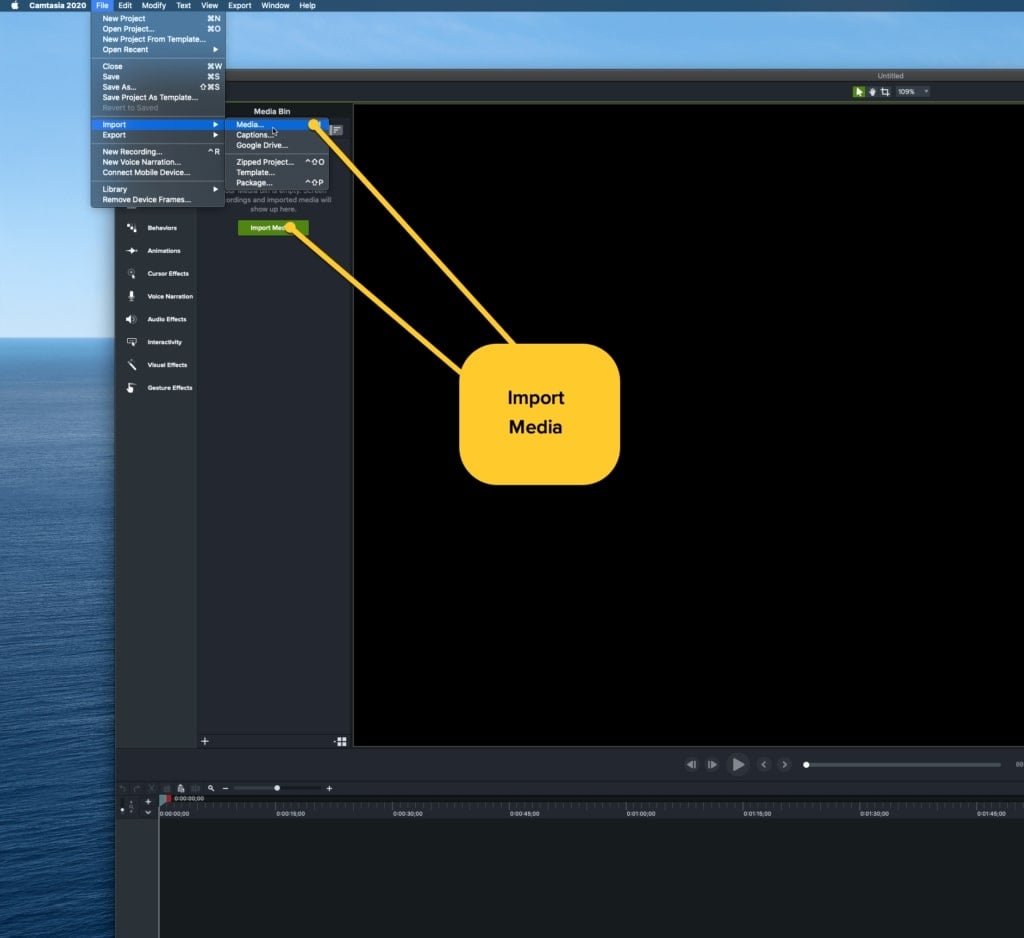
Étape 2. Lancement de la fonction de narration vocale
Cliquez sur la fonction de narration vocale de Camtasia, où vous pouvez ajouter le texte de votre script ou même un plan pour assurer une bonne fluidité tout au long de la vidéo.
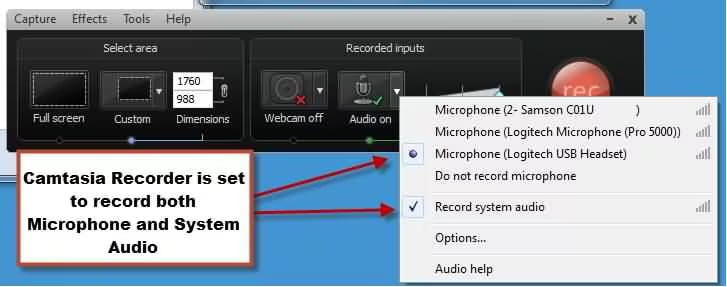
Étape 3. Désactiver les haut-parleurs pour éliminer le bruit de fond
Cliquez simplement sur la timeline de désactivation du son pour couper le bruit de fond, garantissant ainsi une diffusion correcte du script et une diffusion vidéo de haute qualité.
Étape 4. Démarrage du processus d'enregistrement
- Sélectionnez maintenant l'option « Démarrer l'enregistrement vocal » pour commencer la voix off. Vous pouvez effectuer des tests vocaux de 10 secondes pour vous assurer que la qualité de votre voix est à la hauteur.
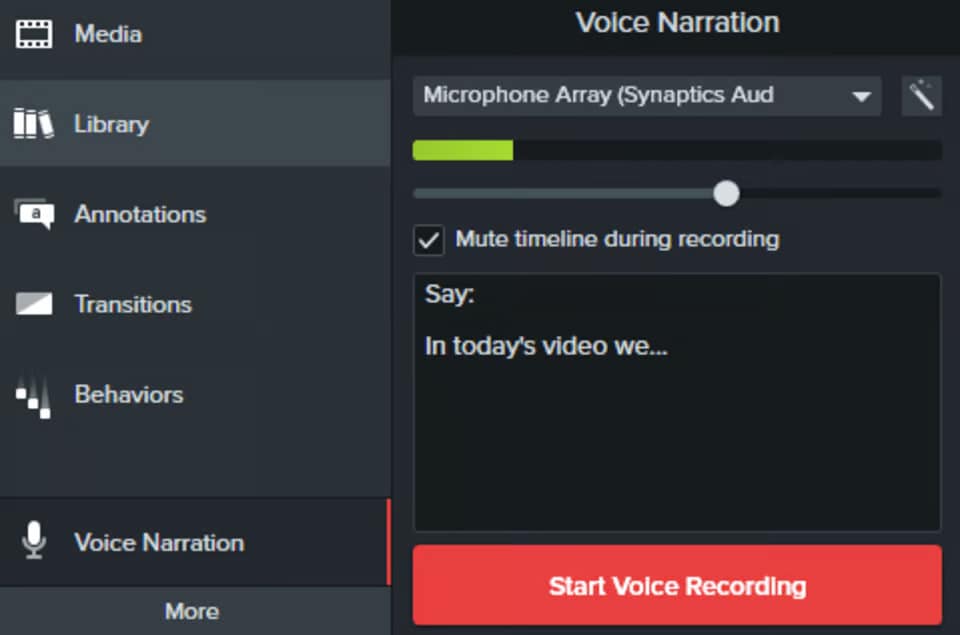
- Commencez à raconter votre script et regardez la lecture vidéo en temps réel pour faire correspondre votre voix off avec le contenu visuel.
Étape 5. Ajout de fichiers WAV
- Écoutez vos fichiers audio (WAV) et sélectionnez celui que vous souhaitez ajouter à la vidéo.
- Vous pouvez maintenant faire glisser et déposer les fichiers WAV dans la timeline. Après cela, assurez-vous que la piste s'aligne correctement avec la vidéo.

Options d'édition pour la piste de voix off
- Coupez ou divisez l'audio pour supprimer le bruit indésirable dans la timeline.
- Cliquez avec le bouton droit sur la piste audio et appuyez sur « Modifier l'audio » pour régler les niveaux de volume, garantissant ainsi une sortie audio cohérente et claire. Vous pouvez également ajouter des effets si nécessaire.

Prévisualisez et enregistrez ce projet pour exporter votre vidéo en cliquant sur le bouton « Partager » et en choisissant les paramètres d'exportation souhaités.
Comment ajouter une voix off à l'aide de la synthèse vocale de Camtasia ?
Camtasia dispose-t-il également de la synthèse vocale ?
Oui, c'est le cas. Voyons maintenant comment vous pouvez utiliser cette fonctionnalité. L'outil de Camtasia, « Audiate », peut être très utile pour cela. Suivez simplement les étapes et vous y serez.
- Audiate, un compagnon de Camtasia, vous permet de saisir ou de coller du texte dans le champ Script. Selon votre confort, vous pouvez soit saisir le texte à partir de zéro, soit télécharger le fichier SRT sur Audiate.

- Cliquez sur le bouton "Importer un fichier" pour importer un script. Une fois terminé, cliquez sur le bouton "Créer" à côté de la section texte.

- Maintenant, allez dans l'onglet « Générer l'audio ». Choisissez un préréglage dans la liste déroulante ou personnalisez les paramètres (langue, voix, style, vitesse, hauteur).

- Par exemple, vous obtenez un certain nombre de caractères ou d'avatars pour le texte. Vous pouvez modifier le style et la vitesse comme vous le souhaitez. Cliquez sur le bouton « Aperçu » pour écouter les paramètres sélectionnés.

- Maintenant, pour appliquer les paramètres à l'ensemble du projet, activez le bouton « Appliquer à l'ensemble du projet » et cliquez sur le bouton « Générer l'audio ».
Conseils bonus pour l'utilisation de la synthèse vocale de Camtasia
Suppression de l'audio :
- Si vous souhaitez supprimer ou modifier une partie de l'audio. Double-cliquez sur n'importe quelle section de texte pour accéder au mode Script.

- Ensuite, vous pouvez effectuer vos modifications.
- Après cela, le texte nouveau ou modifié apparaîtra en blanc. Appuyez sur le bouton "Terminé le script" pour régénérer l'audio.

Ajout de différents styles pour les sections
- Accédez au mode script (en double-cliquant).
- Appuyez deux fois sur Entrée pour créer une nouvelle section. Procédez aux modifications.
C'est tout. Vous voyez à quel point il est facile d'utiliser Text-to-Speech et Camtasia pour enregistrer la voix off de votre vidéo.
Bien que ces deux fonctionnalités puissent créer une excellente vidéo, pourquoi ne pas aller plus loin pour atteindre la perfection ?
Conseils pour améliorer l'enregistrement de la voix off dans Camtasia
L'audio peut susciter des émotions et établir un canal de communication approprié avec le spectateur. Voici comment vous pouvez l'améliorer.
- Microphones de haute qualité : utilisez toujours des microphones de qualité pour enregistrer votre voix. Vous pouvez également compter sur un casque supra-auriculaire avec suppression automatique du bruit.
- Effectuez des enregistrements de test : avant l'enregistrement, effectuez quelques tests de voix pour trouver votre meilleure prise ou vous mettre dans l'ambiance. Assurez-vous de ne pas paraître monotone ou trop enthousiaste.
- Utilisez des effets et des réglages audio : assurez-vous que le curseur de voix prend l'entrée entre 50 et 70 % à chaque fois que vous parlez. Aller trop haut ou trop bas ne contribuerait pas à engager le public. Essayez d'ajouter des effets vocaux à votre enregistrement pour transmettre correctement votre message, mais n'en faites pas trop.
- Couper la timeline ou les haut-parleurs pendant l'enregistrement : Enfin, utilisez la fonction de coupure du son de la timeline sur Camtasia pour vous assurer qu'aucun son ou haut-parleur inutile ne perturbe la vidéo.
Envisagez une alternative abordable et puissante à la synthèse vocale de Camtasia
La fonction de synthèse vocale de Camtasia est incluse dans le plan Camtasia Create, qui combine Camtasia et Audiate et coûte 249 $/an. Ce prix peut être assez élevé pour les utilisateurs particuliers. De plus, les utilisateurs doivent basculer entre Camtasia et Audiate pour ajouter des voix off générées à partir de la synthèse vocale, ce qui peut être gênant. Par conséquent, pensez à Filmora, une alternative abordable et facile à utiliser à la synthèse vocale de Camtasia pour vos besoins de montage vidéo.
Filmora propose une structure tarifaire plus abordable que Camtasia. Filmora propose plusieurs options de tarification, notamment un forfait trimestriel à 29,99 $, un forfait annuel à 49,99 $/an et un forfait perpétuel pour un paiement unique de 79,99 $. Ce prix abordable fait de Filmora une option attrayante pour les particuliers et les petites entreprises qui ont besoin d'une solution de montage vidéo robuste sans dépenser une fortune.
De plus, vous pouvez choisir parmi 40 voix off naturelles dans 33 langues et même cloner votre propre voix dans la bibliothèque vocale Text-to-Speech de Filmora pour une image de marque cohérente sur toutes vos vidéos. Il peut générer une voix à partir de sous-titres ou en copiant et collant du texte.
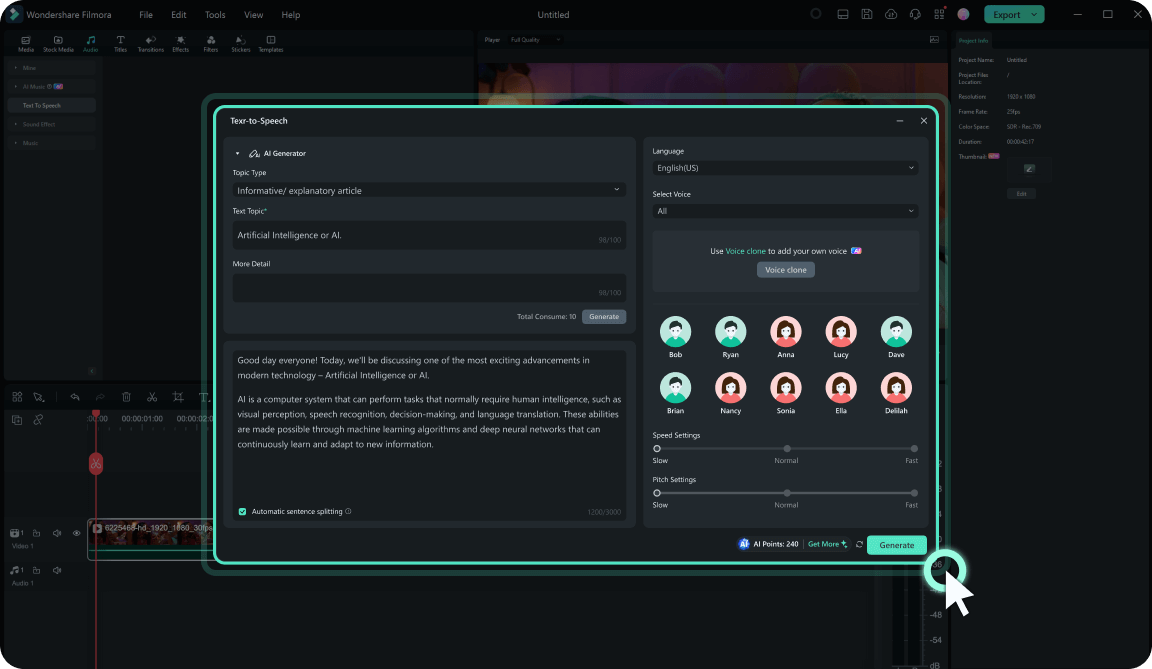
En plus de TTS, Filmora propose plus de 30 outils d'édition IA, tels que Speech-to-Text, AI Copywriting, AI video translation avec lip-sync, AI Portrait Cutout, AI Audio Denoise, et bien plus encore pour améliorer considérablement l'efficacité de votre création vidéo. La vaste bibliothèque d'effets, de transitions, de musique libre de droits et de titres de Filmora permet aux utilisateurs de créer facilement des vidéos visuellement attrayantes. Le logiciel comprend également des fonctionnalités de montage vidéo telles que l'animation d'images clés, le suivi de planeur, la correspondance des couleurs et le montage audio, qui sont essentiels pour produire du contenu de haute qualité.
Filmora propose un essai gratuit de 3 jours pour les nouveaux utilisateurs. Alors, téléchargez-le et essayez-le maintenant !
Enregistrez votre écran et votre webcam, puis créez facilement et rapidement des vidéos de niveau professionnel avec des outils d'IA, des modèles élégants, des effets, de la musique et d'autres ressources créatives.

Conclusion
Maintenant que vous savez comment ajouter une voix off dans Camtasia, vous pouvez créer des vidéos attrayantes qui peuvent potentiellement augmenter vos conversions. De plus, nous avons évoqué l'utilisation de la synthèse vocale dans Camtasia, qui peut changer la donne pour vos vidéos.
Cependant, il est important de reconnaître l'importance d'une voix off de qualité et de garantir un résultat de haute qualité pour les spectateurs. Pour garantir la qualité, vous devez respecter les bonnes pratiques répertoriées dans l'article.
De plus, pour une meilleure qualité et un meilleur budget, pensez à utiliser des enregistreurs vocaux fiables comme Wondershare Filmora pour voir le réel changement dans la qualité globale de la vidéo.
FAQ sur la voix off de Camtasia
-
Camtasia dispose-t-il de la fonction de synthèse vocale ?
Oui, c'est le cas. Il transcrit automatiquement les mots prononcés en légendes de texte que vous pouvez ajouter à votre vidéo. -
Comment utiliser la narration vocale dans Camtasia ?
L'utilisation de la narration vocale dans Camtasia est assez simple. Il vous suffit de suivre les étapes simples suivantes :- Cliquez sur l'onglet Narration vocale et choisissez votre périphérique audio dans le menu déroulant.
- Ajoutez votre script à la zone de texte sur le côté gauche de l'interface principale.
- Si vous utilisez un système Windows, sélectionnez Couper le son de la chronologie pendant l'enregistrement. Sinon, vous pouvez choisir Couper le son des haut-parleurs pour les appareils Mac pendant l'enregistrement.
- Faites glisser la tête de lecture jusqu'à la position sur la chronologie pour démarrer l'enregistrement audio.
- Cliquez sur le bouton Démarrer l'enregistrement vocal.
-
Puis-je faire du doublage dans Camtasia ?
Oui, c'est possible. Vous pouvez enregistrer votre voix dans le logiciel pendant que vous travaillez sur votre projet ou importer des fichiers audio préenregistrés et les synchroniser avec votre vidéo. -
Comment enregistrer ma voix dans Camtasia ?
Il vous suffit d'utiliser la fonction d'enregistrement intégrée. Démarrez un nouveau projet d'enregistrement, sélectionnez la source d'entrée audio (généralement votre microphone) et appuyez sur Enregistrer. Camtasia capturera votre voix et tout autre son de votre ordinateur. -
Puis-je enregistrer uniquement l'audio dans Camtasia ?
Oui, c'est possible. Lorsque vous démarrez un nouveau projet d'enregistrement, vous pouvez choisir d'enregistrer uniquement l'audio et de ne pas capturer votre écran. Voici comment procéder :- Ouvrez Camtasia et démarrez un nouveau projet d'enregistrement.
- Décochez l'option de capture d'écran et assurez-vous que l'option audio est sélectionnée.
- Cliquez sur « Enregistrer » pour démarrer l'enregistrement audio uniquement.
- Cliquez sur « Arrêter » lorsque vous avez terminé pour sauvegarder votre enregistrement audio.



 Sécurité 100 % vérifiée | Aucun abonnement requis | Aucun logiciel malveillant
Sécurité 100 % vérifiée | Aucun abonnement requis | Aucun logiciel malveillant

